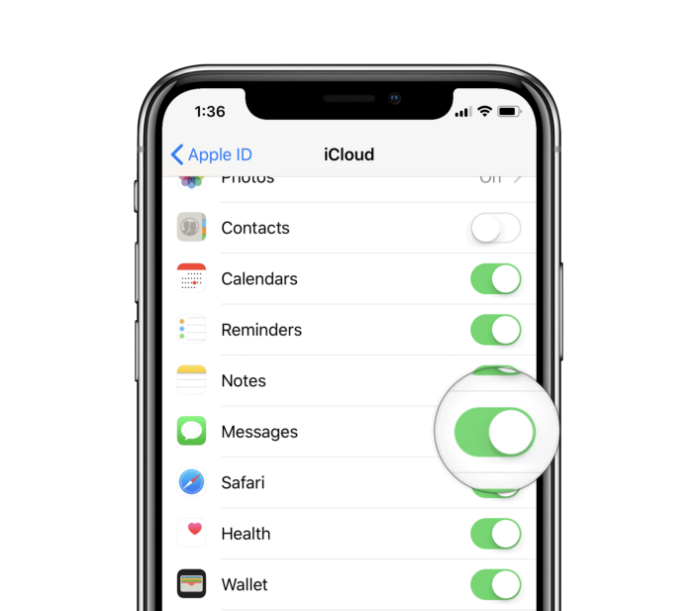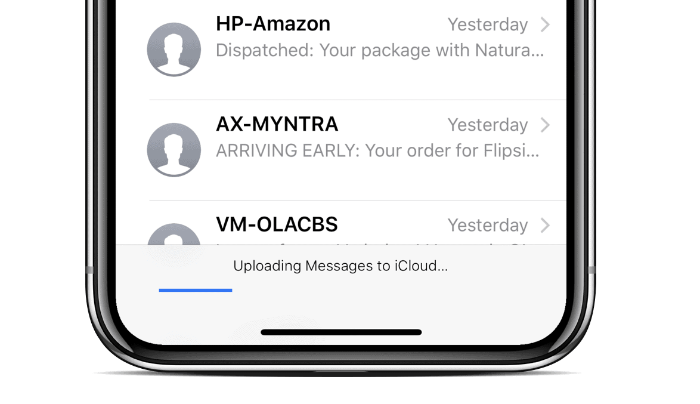Avec iOS 11.4 et versions ultérieures, vous pouvez synchroniser vos messages de l'iPhone avec votre compte iCloud. Cela apportera tous vos messages de n'importe quel appareil Apple à tous vos appareils Apple via iCloud, tant que vous utilisez le même identifiant Apple sur tous vos appareils.
Comment synchroniser les messages à l'aide d'iCloud sur iPhone et iPad
- Ouvert Réglages app sur votre iPhone ou iPad.
- Appuyez sur votre nom pour accéder à l'écran Apple ID.
- Sélectionner iCloud, puis activez la bascule pour messages.
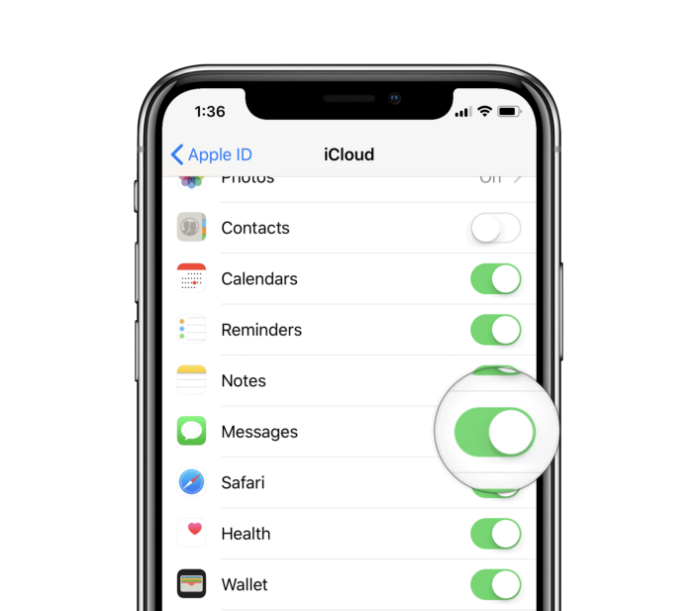
- Connectez votre appareil à une source d'alimentation et assurez-vous que le WiFi est connecté.
- Ouvert messages app, dans quelques secondes, vous verrez une barre de progression en bas de l'écran indiquant que vos messages sont synchronisés avec iCloud.
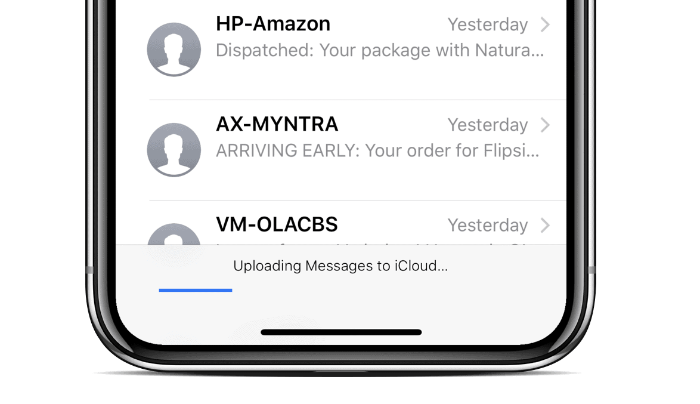
Si tu vois « Téléchargement sur iCloud interrompu » en bas de l'écran dans l'application Messages, suivez les instructions. Connectez votre iPhone ou iPad à une source d'alimentation ou à un ordinateur et connectez-vous à un réseau WiFi.
Comment activer les messages dans iCloud sur Mac
- Ouvrez l'application Messages sur votre Mac.
- Dans la barre de menu, allez à Messages » Préférences.
- Sélectionnez le Comptes languette.
- Cochez la case pour Activer les messages dans iCloud.
Les messages seront désormais automatiquement synchronisés entre votre iPhone, iPad et Mac. Pour forcer cela sur Mac, cliquez sur le Synchroniser maintenant bouton à côté de Activer les messages dans iCloud réglage à l'étape 4 ci-dessus.